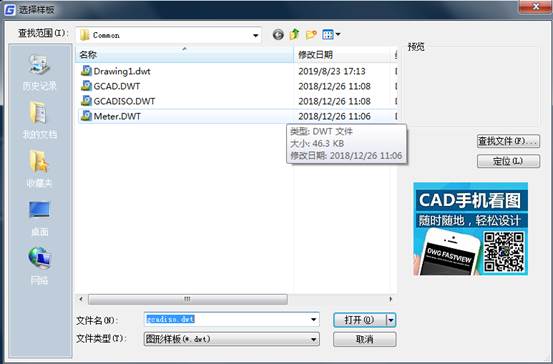
2019-11-12

2019-11-12

2019-10-11
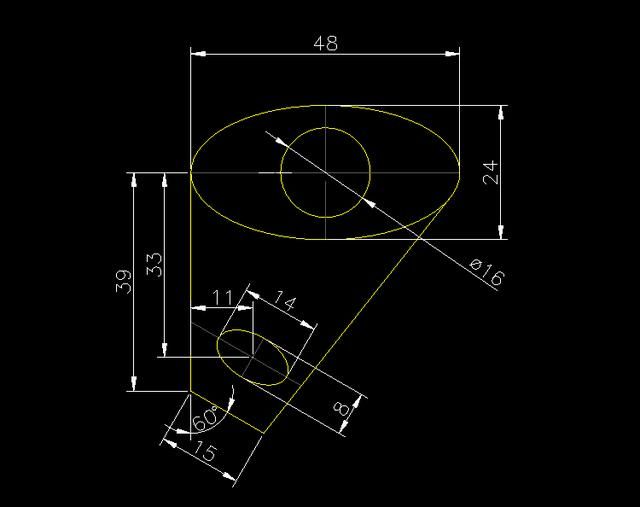
2019-09-27
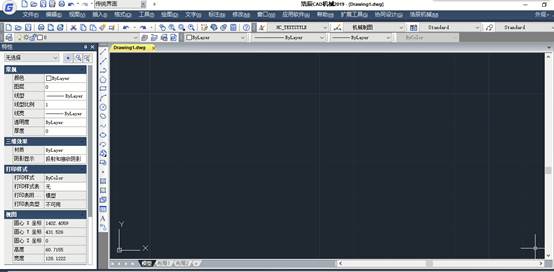
2019-09-20

2019-06-21
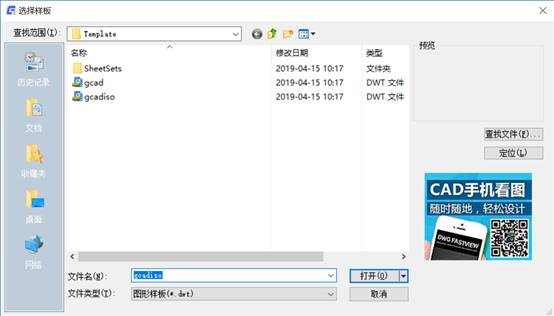
2019-05-17
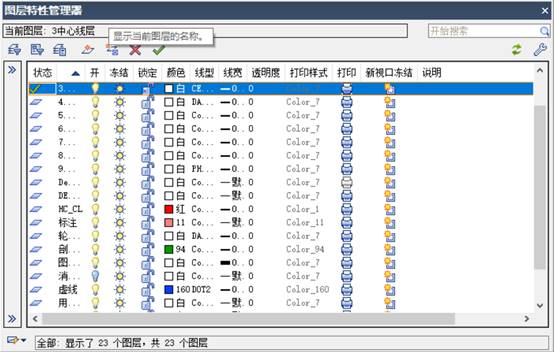
2019-05-17
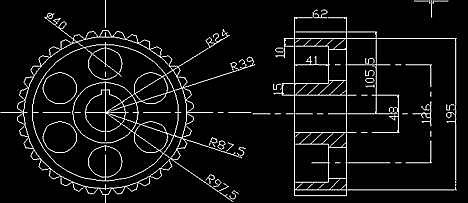
2019-12-13

2019-12-04
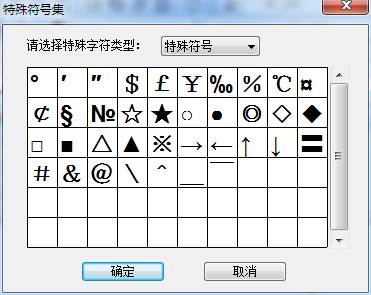
2019-06-05

2019-06-04
